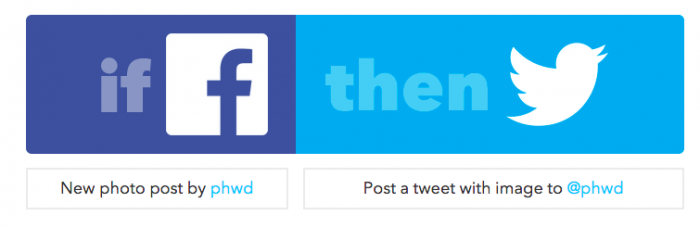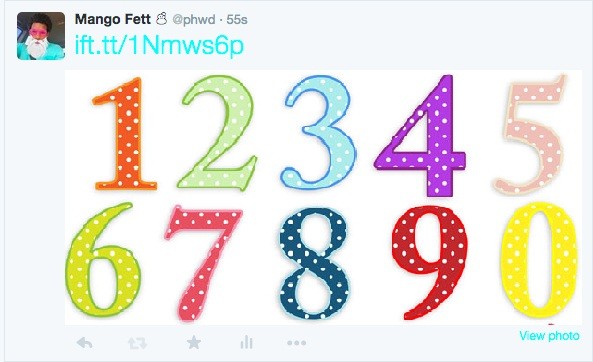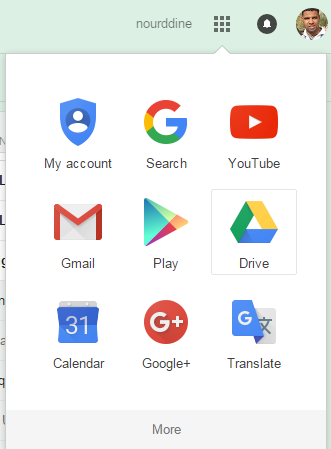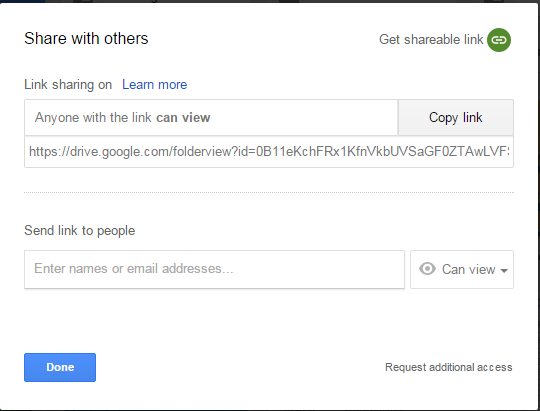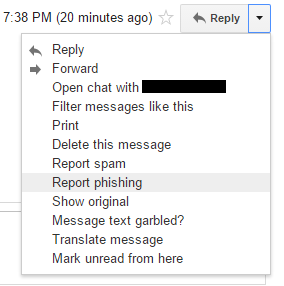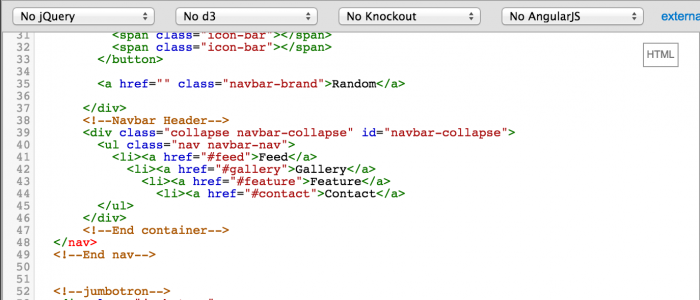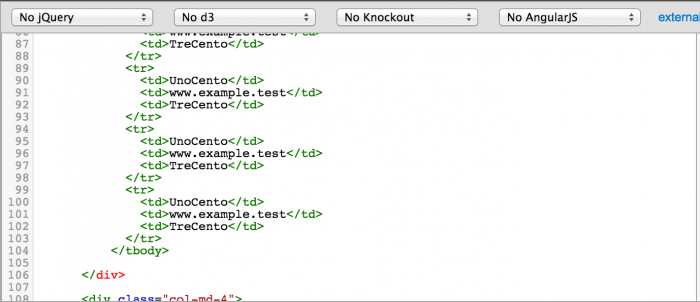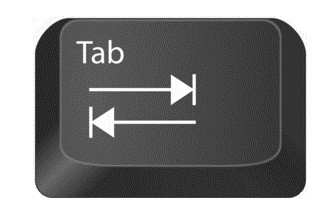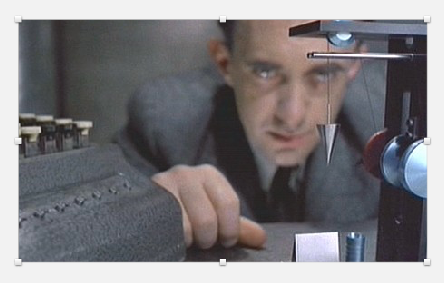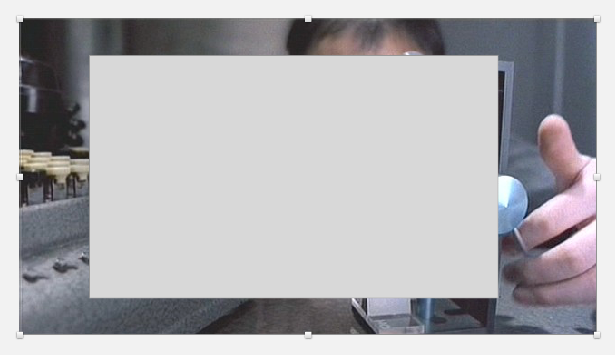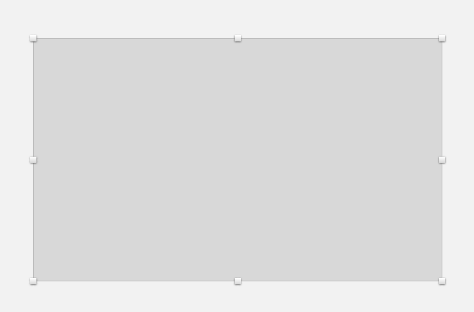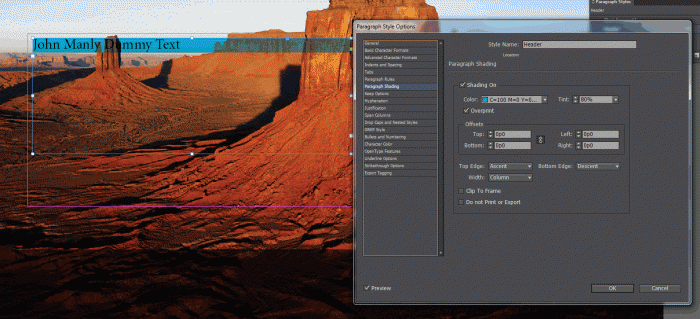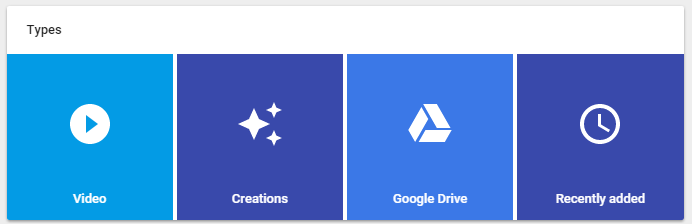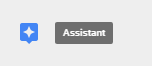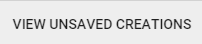E.Nourddine
الأعضاء-
المساهمات
1458 -
تاريخ الانضمام
-
تاريخ آخر زيارة
-
عدد الأيام التي تصدر بها
18
نوع المحتوى
ريادة الأعمال
البرمجة
التصميم
DevOps
التسويق والمبيعات
العمل الحر
البرامج والتطبيقات
آخر التحديثات
قصص نجاح
أسئلة وأجوبة
كتب
دورات
كل منشورات العضو E.Nourddine
-
افتح حسابك على Twitter. واتبع الخطوات المبينة في الفيديو: انتقل إلى الإعدادات الخاصة بك، ثم انقر فوق علامة التبويب تصميم.انقر فوق تغيير الخلفية لإرسال صورة الخلفية. هي جزء لا يتجزأ من الصور في الزاوية العلوية اليسرى من الشاشة.بعد اختيار إعدادات الخلفية انقر على حفظ التغييرات.
-
ما فائدة الشهادات؟ حسب العميل المستهدف، ومدى إلمامه بأهمية الشهادات، فالشهادة عموما وثيقة تبرهن على مستوى معرفتك، درياتك واحترافيتك في مجال معين، وعلى سبيل الذكر شهادات جافا، ليست شهادة واحدة بل عدة شهادات، تتخصص كل واحدة منها في جزئية كبيرة من العمل على هذه البيئة، والشهادة تبين للشركة أو العميل المستهدف أنك ملمّ بالبرمجة على جافا - مثلا -. المشكل الذي قد تقع فيه هو عدم إدراك العميل أو الشركة لقيمة الشهادة، كعدم اعترافهم بها، واتخاذها كشكل من أشكال التجارة - لأن العديد من الشهادات تعتبر مصدر دخل لبعض المؤسسات الربحية بشكل أساسي-، مما قد يجعل للاستغناء عن اقتناء الشهادات، مما يدفع بالشركات إلى إجراء تقويم تطبيقي للموظفين الجدد. بالنسبة لأي الشهادات المطلوبة في البرمجة، الجواب يتوقف على ما تتقنه أنت، ولغة البرمجة التي تعتمدها الشركة في مشاريعها، فكما تعلم الشركات لا تبرمج بجميع اللغات -أقصد الشركات التي تنهج منهجا حقيقيا-، فقد تجد هذه تبرمج بلغة php وأخرى بلغة java ، بيئة Net. ... مما يحتم عليك عمل شهادة في البيئة التي تبدع عليها، معتمدا على اختيارك لغة البرمجة. لكن يمكن رؤية : شهادة CMMIشهادة ISO 9000
-
لم يسبق لي حقيقة اجتياز امتحان شهادة clouder-Hadoop لكن سأتكلم عن الشهادات بصفة عامة، فالشهادات من شأنها أن ترفع من قيمة المبرمج المحترف، خاصة إن لم تكن الشركة أو الجهة المسلّمة للشهادة ذات طابع تجاري، لذا وجب الحذر من الشركات التي تتاجر في هذه الشهادات. رغم كونك محترف ولديك خبرة سنوات في تقنية Big Data، إلا أني لا أجد مانعا من اجتيازك امتحان نيل الشهادة، بل بالعكس قد تكتشف جانبا كنت تجهله قبل ذلك، فأنصحك بخوض التجرية، توسيع معارفك، واكتشاف الجديدـ فالعلم كما تعلم لا حدود له.
-
اختيارك للويب اختيار موفق، عليك بالبحث على موقع جافا للتعليم حول الشهادات التالية: 1) Web Components Developer 2) EJB Developer أو JPA Developer 3) JPA Developer أو EJB Developer 4) Web Services Developer1 تهتم سلسلة الشهادات هاته بأساسيات اللغة، ومدى تمكن المبرمج من ركائز البرمجة على لغة جافا، في إطار تطبيقات الويب وما يطلق عليه بـصفحات Jsp و Servlet، ثم المرور إلى استعمال أحد أطر العمل على لغة جافا، إلى مرحلة استعمال ملفات api وبرمجة متطورة على هذه اللغة.
-
أولا لولوج منصة Drive، من حسابك على gmail في الجانب الأعلى من جهة اليمين اضغط على الأيقونة بجانب اسمك، ثم اختر تطبيق drive كما هو مبين في الصورة: بعد ذلك ستفتح لك نافذة جديدة على المتصفح بها تطبيق drive، أنشئ ملف جديد وضع به الصور التي تريد مشاركتها. بعد ذلك حدّد هذا الملف الأخير، ومن أيقونة Share - شارك- يمكنك مشاركة الملف مع أصدقائك -الأيقونة تحمل شكل المستخدم في أعلى التطبيق-: ستفتح نافذة منبثة، حيث يتوجب عليك تعيين العناوين البريدية للأصدقاء، أي من تريد مشاركتهم الملف: ثم اضغط Done لإرسال الملف، وإنهاء العملية.
-
عليك تغيير طريقة جلب البيانات المتعلقة بالمتغيّر events@ الموجود في المتحكم 'Controller'، وذلك عبر إضافة start_date: والتي تجعل من البيانات المستخرجة مُرفقة بالتاريخ، وبالتالي يمكنك إظهار التاريخ في الواجهة view، أي أن كود وظيفة Index سيصبح بالشكل التالي: def index @events = Event.order(:start_date) endللمزيد من التفاصيل: الرابط
-
نعم، فـ Gmail يمكنك من عمل فلترة للرسائل المستقبلة، ويظهر ذلك جليا من خلال التعليمات التي تبين أهمية العناصر المكونة للرسالة والتي يمكن عمل فلتر على محتواها: fromtoccbccdelivered-toبصيغة أخرى: Matches: from:imaill. Do this: Mark as read, Delete itوتحول أي رسالة ذات المرسل ذاته، إلى ما يسمى بـ phishing، بهذه الطريقة :
-
فيما يلي تصحيح للكود الخاص بك: <!DOCTYPE html> <html lang="en"> <head> <meta charset="utf-8"> <title>Random App</title> <meta name="description" content="Random App"> <!-- Latest compiled and minified CSS --> <link rel="stylesheet" href="https://maxcdn.bootstrapcdn.com/bootstrap/3.3.5/css/bootstrap.min.css"> <!-- Optional theme --> <link rel="stylesheet" href="https://maxcdn.bootstrapcdn.com/bootstrap/3.3.5/css/bootstrap-theme.min.css"> </head> <style> body { padding-top: 40px } </style> <body> <!--Navbar--> <nav class="navbar navbar-inverse navbar-fixed-top" id="my-navbar"> <div class="container"> <div class="navbar-header"> <button type="button" class="navbar-toggle" data-toggle="collapse" data-target="#navbar-collapse"> <span class="icon-bar"></span> <span class="icon-bar"></span> <span class="icon-bar"></span> <span class="icon-bar"></span> </button> <a href="" class="navbar-brand">Random</a> </div> <!--Navbar Header--> <div class="collapse navbar-collapse" id="navbar-collapse"> <ul class="nav navbar-nav"> <li><a href="#feed">Feed</a> </li> <li><a href="#gallery">Gallery</a> </li> <li><a href="#feature">Feature</a> </li> <li><a href="#contact">Contact</a> </li> </ul> </div> </div> <!--End container--> </nav> <!--End nav--> <!--jumbotron--> <div class="jumbotron"> <div class="container text-center"> <h1>Jumbotron</h1> <p>Lorem ipsum dolor sit amet, consectetur adipiscing elit. Aenean auctor, erat quis suscipit auctor, justo lacus eleifend</p> </div> <!--End Container--> </div> <!--End jumbotron--> <div class="container"> <div class="row"> <div class="col-md-4"> <h3>Table A</h3> <p>Lorem ipsum Lorem ipsum Lorem ipsum</p> <blockquote> <footer>ujuyj</footer> </blockquote> <table class="table table-hover"> <thead> <tr class="success"> <th>Name</th> <th>Website</th> <th>By</th> </tr> </thead> <tbody> <tr> <td>UnoCento</td> <td>www.example.test</td> <td>TreCento</td> </tr> <tr> <td>UnoCento</td> <td>www.example.test</td> <td>TreCento</td> </tr> <tr> <td>UnoCento</td> <td>www.example.test</td> <td>TreCento</td> </tr> <tr> <td>UnoCento</td> <td>www.example.test</td> <td>TreCento</td> </tr> <tr> <td>UnoCento</td> <td>www.example.test</td> <td>TreCento</td> </tr> </tbody> </table> </div> <div class="col-md-4"> <h3>Table B</h3> <p>Lorem ipsum Lorem ipsum Lorem ipsum</p> <blockquote> <footer>ujuyj</footer> </blockquote> <table class="table table-hover"> <thead> <tr class="success"> <th>Name</th> <th>Website</th> <th>By</th> </tr> </thead> <tbody> <tr> <td>UnoCento</td> <td>www.example.test</td> <td>TreCento</td> </tr> <tr> <td>UnoCento</td> <td>www.example.test</td> <td>TreCento</td> </tr> <tr> <td>UnoCento</td> <td>www.example.test</td> <td>TreCento</td> </tr> <tr> <td>UnoCento</td> <td>www.example.test</td> <td>TreCento</td> </tr> <tr> <td>UnoCento</td> <td>www.example.test</td> <td>TreCento</td> </tr> </tbody> </table> </div> </div> <!--End Row--> </div> <!--End Container> <script src="http://code.jquery.com/jquery-2.1.4.min.js"></script> <!-- Latest compiled and minified JavaScript --> <script src="https://maxcdn.bootstrapcdn.com/bootstrap/3.3.5/js/bootstrap.min.js"></script> </body> </html> حيث أن الأخطاء المرتكبة يمكن سردها في : - عدم إغلاق <div> مع col-md-4 الكلاس الخاصة بإطار العمل bootstrap. - عدم إغلاق <div/> الخاصة بـ <div class="container"> الموجودة في وسم <nav>. والأخطاء تظهر من خلال الصور: من بين الطرق التي يعتمدها المبرمجون لعدم الوقوع في مثل هذه الأخطاء، هي كتابة الكود بشكل منظم، Indentation ونظيف، حتى تتمكن من إغلاق أي وسم تم فتحه.
-
زر Tab هو الحل، ففي أغلب التطبيقات والبرامج، وأيضا مواقع الإنترنت يعتبر هذا الزر بمثابة اختصار الانتقال بين الحقول -الحقول النصية، حقول الاختيار...- الموجودة ضمن النافذة المعروضة على شاشة الحاسوب، حيث تأخذ الحقول ترتيباً حسب قيمة الخاصية TabIndex الموجودة على تطبيقات سطح المكتب، أما بخصوص المواقع فهي تأخذ ترتيب الحقل من الأعلى إلى الأسفل. وهذه صورة لزر Tab على لوحة المفاتيح: يكفي أن تضغط على الزر لتظهر لك الحقول تأخذ مؤشر الفأرة.
-
نعم، يمكنك إنشاء بريد إلكتروني جديد بالعنوان الذي تريد، شرط أن يكون متاح وغير مستعمل من أحد قبلك، وأن تتوفر فيه بعض الشروط كأن يتوفر على عدد من الأحرف بين6 و30، توفره على حروف من A إلى Z أرقام ونقط فقط.. وذلك من خلال الرابط . * وتذكر أن تغيير البريد من الأشياء غير المحمودة، حاول اختيار حساب لن تضطر إلى تغييره مرة أخرى. بعد ذلك يمكنك إحالة البريد القديم إلى الجديد الذي أنشأته للتو عن طريق القائمة : Settings → Forwarding and POP/IMAP → Forward a copy of incoming mail to وهذا الفيديو يشرح الطريقة بشكل مبسط:
-
هو آلية تنفيذ تمكّن من إجراء إضافي في وقت معيّن من قبل نظام ووردبريس، وهناك نوعان من hooks: ActionFilterوالفرق بينها أن الأولى -Action- تمكّن العمل على طول مدة عمل الصفحة، حيث عمدت ووردبريس إلى تمكين المبرمجين من إحداث تغيير علي أي جزئية معينة أثناء عمل السكريبت. هذه بعض الأمثلة: after_setup_themewp_footerwp_headadmin_headadmin_enqueue_scriptspre_get_postsبينما Filter هو كما يوحي الاسم، أي إحداث تغيير على البيانات قبل إظهارها. مثل: body_classthe_contentwp_titleexcerpt_length
-
أولا عليك فرز القيم وفصلها عن بعضها البعض، وذلك بجعل Element في عمود، و Value في عمود آخر، وذلك عن طرق استعمال الدالة التالية في العمود الأيسر: =left(A2,11)والدالة في العمود الأيمن: =right(A2,10)لنحصل على القيمتين مَفصولتين: Element 1: | Value 1.1ثم نضيف دالة transpose لقلب شكل الأعمدة ونجعل عناوين الأسطر مكان الأعمدة، أي نقوم بعملية pivote، لنحصل على : =transpose(unique(B2:B7)) لنحصل على: Element 1: | Element 2: | Element 3: ثم نضيف الفلتر: =FILTER( C:C , B:B = E1 )وهذا رابط الملف النهائي.
-
الأمر يتعلق هنا بتقنية تدعى بـ Smoke Effect والتي ترتكز بالأساس على استعمال فرش على برنامج Illustrator ثم وضعها بشكل متناسق، مع إضافة ألوان وتأثيرات لنحصل في الأخير على الشكل المبيّن في سؤالك. How to Create Smoky Brushes and Type In Illustrator CS4 اتبع الخطوات المبينة في الفيديو:
-
الأمر يتعلق بصلاحيات كل نوع من المستخدم، فرضاً لدينا نوعين من المستخدم للموقع، أدمن يدير الموقع، يضيف ويحذف المنشورات، يراقب باقي المستخدمين، ومستخدم آخر ذو صلاحيات محدودة، يقتصر دوره على الاستفادة مما يعرض في الموقع، والتفاعل عبر التعليق -إن توفرت الخدمة على الموقع-، التواصل مع مدير الموقع. ولكي يتوفر الموقع على نوعين أو أكثر من القوائم، تتناسب وَ نوع المستخدم وَجبَ عليك إضافة نظام دخول للموقع، حتى يمكنك التمييز بين الأدمن وباقي المستخدمين، حينئذ يمكنك إظهار القائمة المناسبة حسب المستخدم. في البرمجة يطلق اسم Role على الصلاحية التي يمتلكها المستخدم، وقد يتوفر الموقع الواحد على أكثر من صلاحيتين: admin,User,Super_Admin... وهذا توضيح مبسط على منصة ووردبريس: Super Admins and Administrators in WordPress
-
برنامج Sketch3 ليس كـ Indesign في استعمال التقنيات وطرق التطبيق، لكن يمكن استعمال شكل مستطيل ثم التغير من خصائصه للحصول على النتيجة المنتظرة.ابدأ برسم شكل مستطيل: أضف الصورة إلى المشروع: اضغط على الصورة ثم حدد أداة Maskلتصبح الصورة على هذا الشكل- وكأن المستطيل هو إطار لها-:
-
aggregation لا تقبل القيم النصية بالأساس، لأنها وباختصار تعتمد على القيم الرقمية التي تمكن من إجراء عمليات رياضية ، إحصائية. وهذا مثال لما يمكن الحصول عليه انطلاقا من مثالك السابق: +---+------+---------------+------+------------------------------+ | | A | B | C | D | +---+------+---------------+------+------------------------------+ | 1 | year | location | year | locations | | 2 | 2013 | Sudan | 2012 | India | | 3 | 2014 | Syria | 2013 | Sudan | | 4 | 2012 | India | 2014 | Syria, Poland, Great Britain | | 5 | 2014 | Poland | | | | 6 | 2014 | Great Britain | | | +---+------+---------------+------+------------------------------+وذلك باستعمال الكود التالي: C2 =sort(unique(A2:A))حيث قمنا بترتيب السنوات وعدم تكرار القيم: D2 =if(C2="", , join(", ", filter(B$2:B, A$2:A=C2)))جمعنا البلدان التي لها نفس السنة في خانة واحدة. Aggregation Functions
-
دعنا نتفق على أمر أساسي في css، الوصول إلى الوسوم في ملفات التنسيق يتم عبر طريقتين اثنتين، عبرID أو Class، خلاف ذلك لا يمكن، لكن لاحظ ما قمتَ بكتابته في الكود، لقد ذكرت مصطلح div والذي ستعتبره css خطأ وبالتالي سيتم رفع الخطأ، لأنه لن يتم التعرف إليه. حاول الإلمام بأساسيات التقنية، ولا تتردد في السؤال. تعرّف على أساسيات CSS
-
في ملف Jquery الخاص بصفحة الاتصال في الموقع، قم بإدراج الكود التالي، شرطَ أن تكون استمارة الاتصال حاملة لـ Id بسم: ajax-contact-formكود Jquery: jQuery(document).ready(function($) { $("#ajax-contact-form").submit( function( event ) { event.preventDefault(); //ضم جميع بيانات الاستمارة var str = $(this).serialize(); $.ajax({ type: "POST", url: "/includes/contact-process.php", data: str, success: function(msg) { // إظهار رسالة، عن طريق إضافة وسم به الرسالة if(msg == 'OK') { result = '<div class="notification_ok">Your message has been sent. Thank you!</div>'; $("#fields").hide(); } else { result = msg; } $('#note').html(result); } }); return false; }); });يجب ملاحظة أمر هام، أن url المدرج في الكود هو رابط الملف الذي سترسل إليه المعلومات المُدخلة في الاستمارة.
-
قبل أن أجيبك لنناقش هذين المثالين أولاً: الحالة الأولى:كود Html:<section> <div> <p>lorem <strong>ipsum</strong></p> </div> </section>ملف التنسيق الخاص به:div p strong {color:red!important} div p strong {color:blue!important}في هذه الحالة، بما أن الخاصية لنفس الوسم وهي مكررة ليس إلا في هذه الحالة، سيأخذ الوسم p اللون الأزرق، أي سيأخذ آخر قيمة للخاصية، لأنه سيعتبر أن الخاصية تم تغيير قيمتها ليس إلا. 2 الحالة الثانية: كود Html:<section> <div> <p>lorem <strong>ipsum</strong></p> </div> </section>ملف التنسيق الخاص به:section div p strong {color:blue!important} div p strong {color:red!important}في هذه الحال سيأخذ الوسم اللون الأحمر، وهذا راجع إلى درجة الدقة في التحديد للوسم، حيث ستلاحظ أن الوسم في السطر الأول من الكود الحالي أكثر تحديدا من السطر الثاني: section div p strongوهذا ما يعطي للسطر الأول الأولوية في أخذ قيمة الخاصية في السطر الأول بدلا من الثاني، رغم أنهما يبدوان متشابهان. CSS Order Priority Tips and Tricks
-
أولا لنحاول فهم وظيفة الدالة preg_replace فهي دالة من دوال php التي تأخذ 3 قيم: الكلمة المبحوث عنها.بما سيتم تعويضها.المتغير المعني بعملية البحث والتغيير.في حالتنا هذه سنستعمل أيضا regular expression للبحث عن الجزء الأول الذي نريد حذفه، ثم نعوضه بنص فارغ -أي بطريقة أخرى نحذفه-، على أن نستعمل متغير path يضم مسار حفظ الملفات، بهذه الطريقة: // path المتغير $path = "D:\wamp\www\myProject/wp-content/uploads/2015/11"; // preg_replace استعمال دالة // مع حفز الناتج في متغير $the_desired_part = preg_replace("/.+?\/(wp-content.+?)/", "", $path); // إظهار النتجة على المتصفح echo $the_desired_part;دالة preg_replace
-
هناك أمرين عليك مراعاتهما أثناء العمل على تجاوب الصوة عند تغيير مقاس الشاشة العارضة للموقع: أن يحتوى الوسم المُضمّن للصورة على خاصيتي margin وpadding ذات قيمة الصفر.أن يأخذ عرض الصورة القيمة 100%، لتبقى محافظة على مقاسها رغم تغير الشاشة.لحصل في الأخير على كود في ملف التنسيق التالي: /*الذي يضم الصورة body الكود الخاص بوسم*/ body{ margin: 0; padding: 0; } /*تنسيق وسم الصورة*/ img{ width: 100%; }
-
من خلال تجربتي في التعامل مع تطبيقات سطح المكتب بـ #C، أريد القول بأن استعمال: Game.Window.ClientBoundsقد يعرضك لبعض المشاكل عند الإنقاص من مقاس النافذة، لذا أقدم لك هذه الشفرة من تطبيق سابق لي: Rectangle gdm = Game.Window.ClientBounds; if (DrawLocation.X < 0) DrawLocation = new Vector2(0, DrawLocation.Y); if (DrawLocation.Y < 0) DrawLocation = new Vector2(DrawLocation.X, 0); if (DrawLocation.X > gdm.Width - DrawAreaWithOffset.Width) DrawLocation = new Vector2(gdm.Width - DrawAreaWithOffset.Width, DrawLocation.Y); if (DrawLocation.Y > gdm.Height - DrawAreaWithOffset.Height) DrawLocation = new Vector2(DrawLocation.X, gdm.Height - DrawAreaWithOffset.Height);أيضا ستتفادى مشاكل الواجهة عن طريق تعيين width و hieght 'الطول والعرض': Rectangle gdm = Game.Window.ClientBounds; if (gdm.Width > 0 && gdm.Height > 0) //protect when window is minimized { if (DrawLocation.X < 0) DrawLocation = new Vector2(0, DrawLocation.Y); if (DrawLocation.Y < 0) DrawLocation = new Vector2(DrawLocation.X, 0); if (DrawLocation.X > gdm.Width - DrawAreaWithOffset.Width) DrawLocation = new Vector2(gdm.Width - DrawAreaWithOffset.Width, DrawLocation.Y); if (DrawLocation.Y > gdm.Height - DrawAreaWithOffset.Height) DrawLocation = new Vector2(DrawLocation.X, gdm.Height - DrawAreaWithOffset.Height); }وكمرجع يمكنك رؤية الرابط.